如何用word软件制作双行标题和多行标题?
1、输入要制作的标题,如图
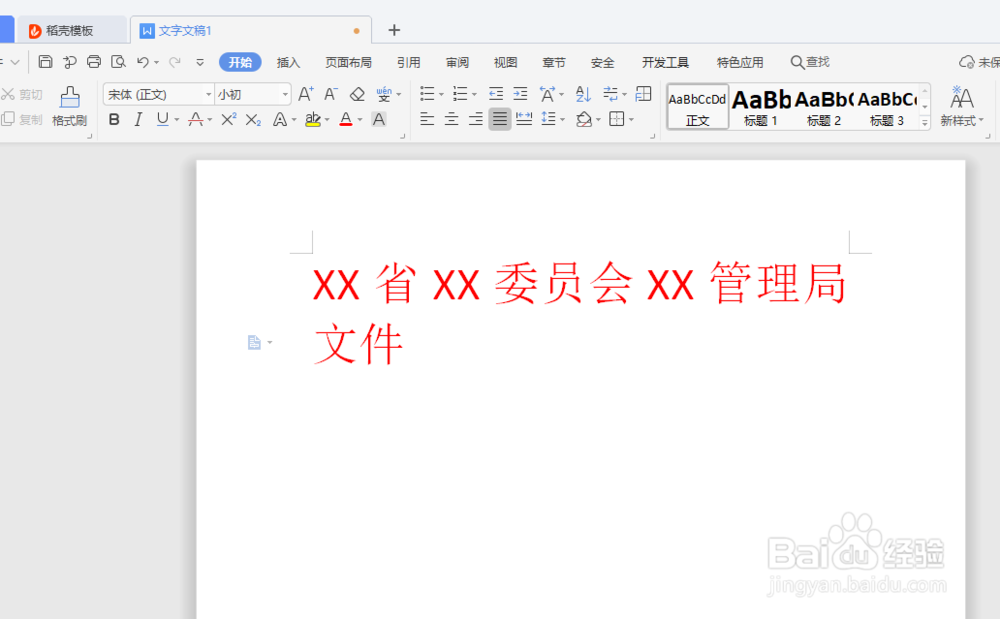
2、选中要做双标题的文本,如图
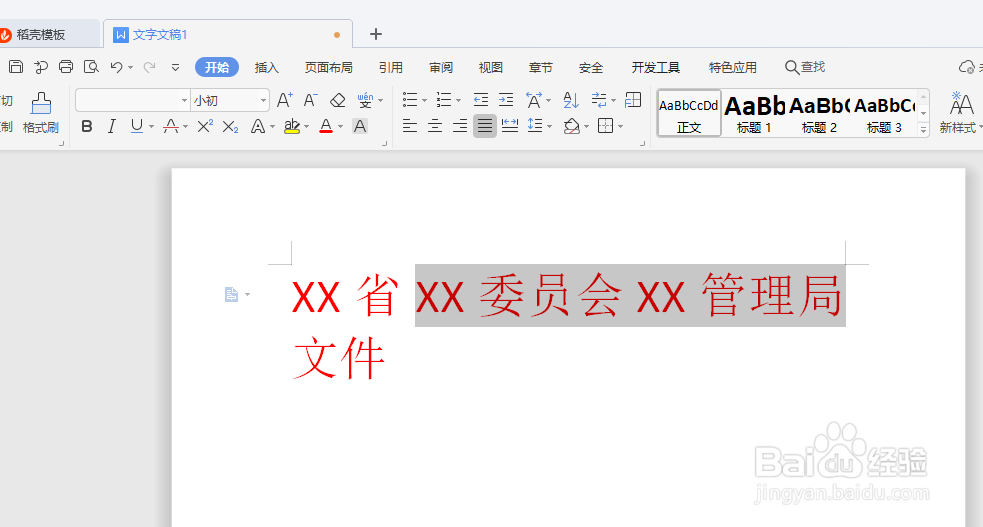
3、执行》开始》段落》双行合一,命令,如图
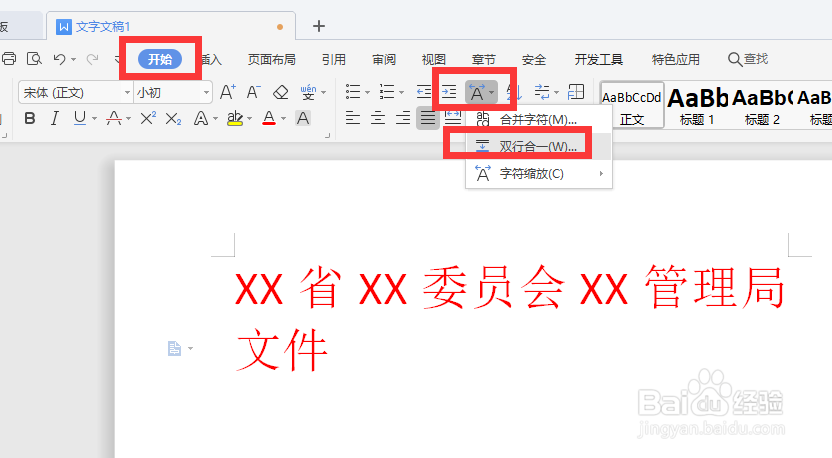
4、在“双行合一”对话框,检查选用文本,正确无误,确定即可
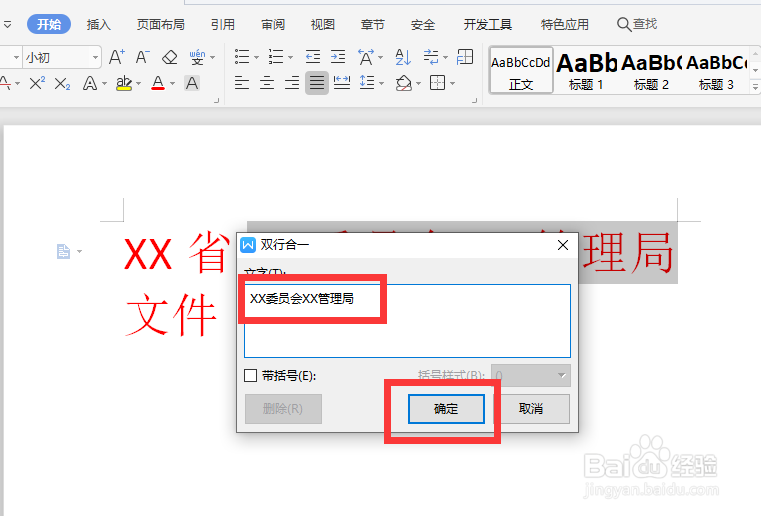
5、最后如图效果:
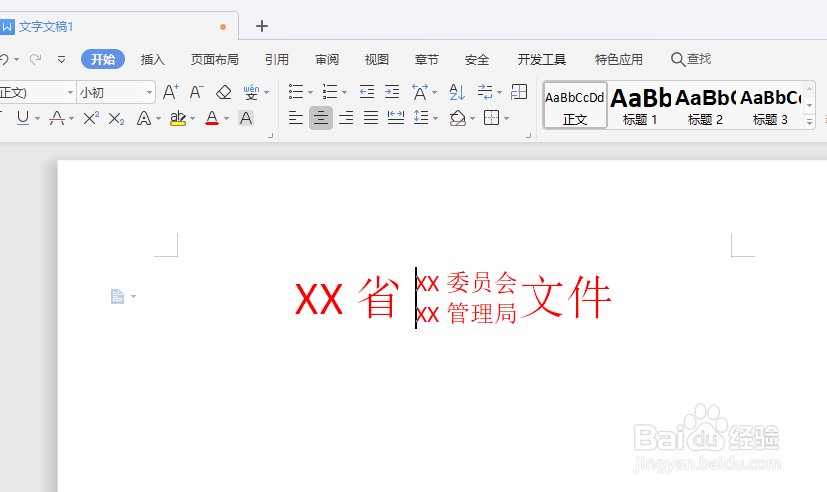
1、执行插入表格命令,根据需要插入合适表格如图
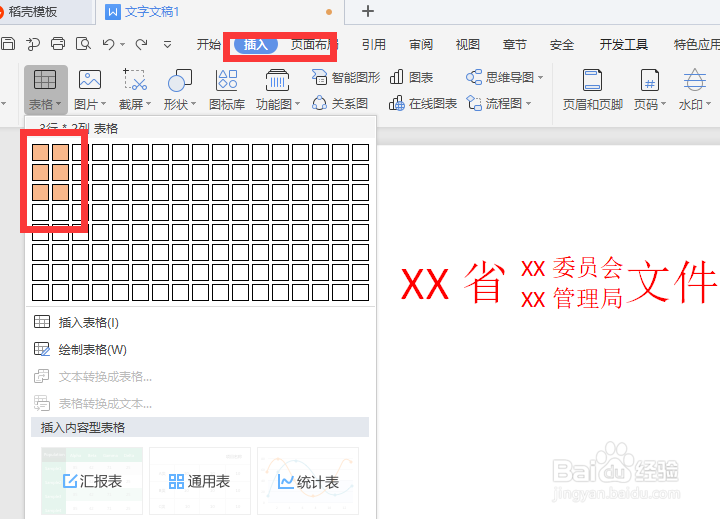
2、在表格输入标题信息,如图
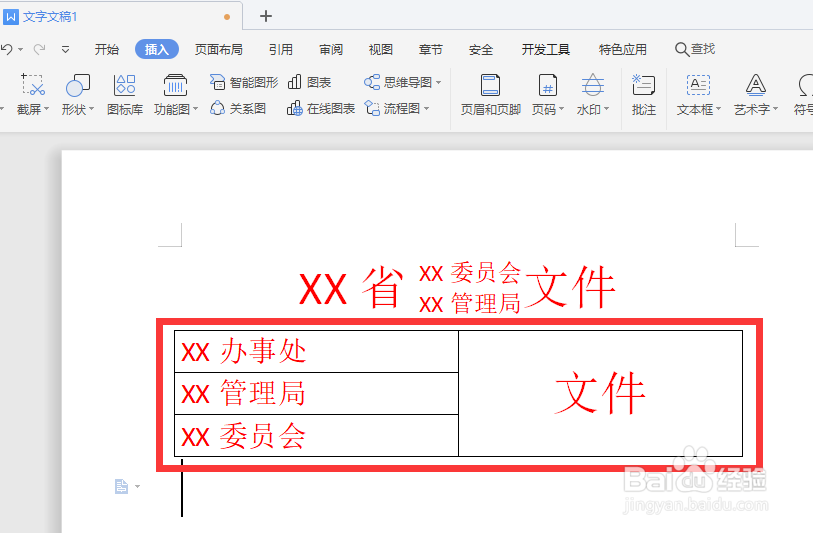
3、右击鼠标,在快捷菜单选择“边框底纹”选项如图:
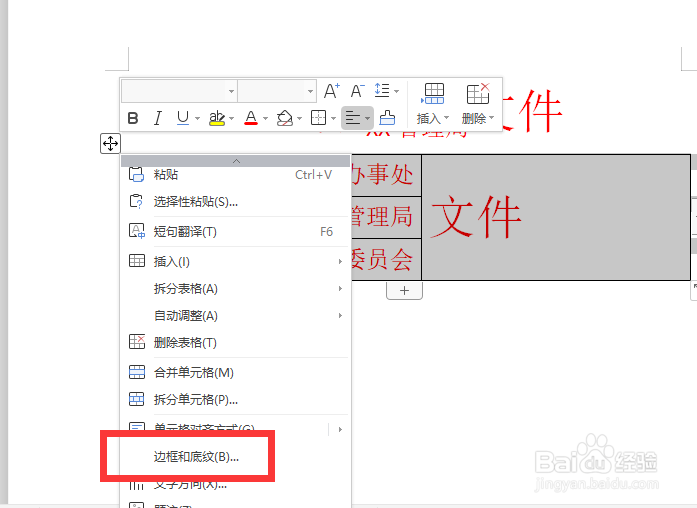
4、在“边框底纹”对话,设置边框为“无边框”,确定如图
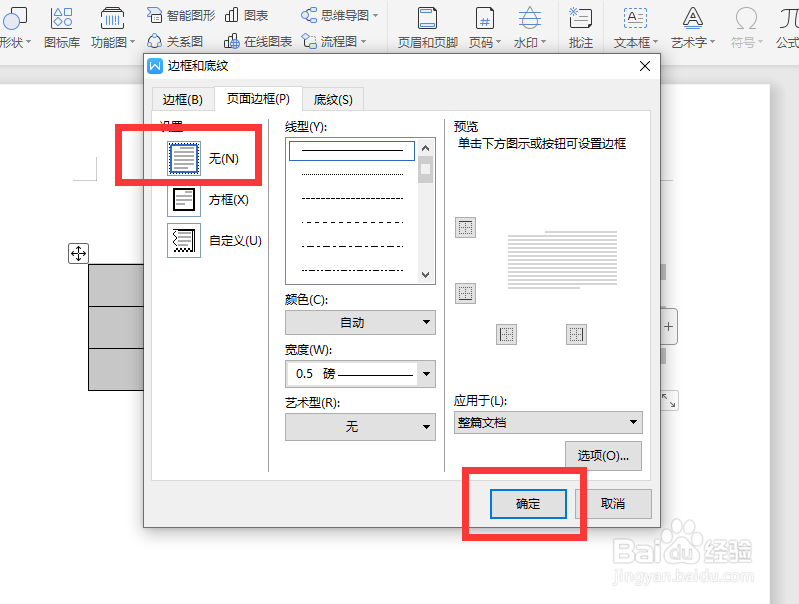
5、最后3行标题就设置完成,多行标题也是如此,
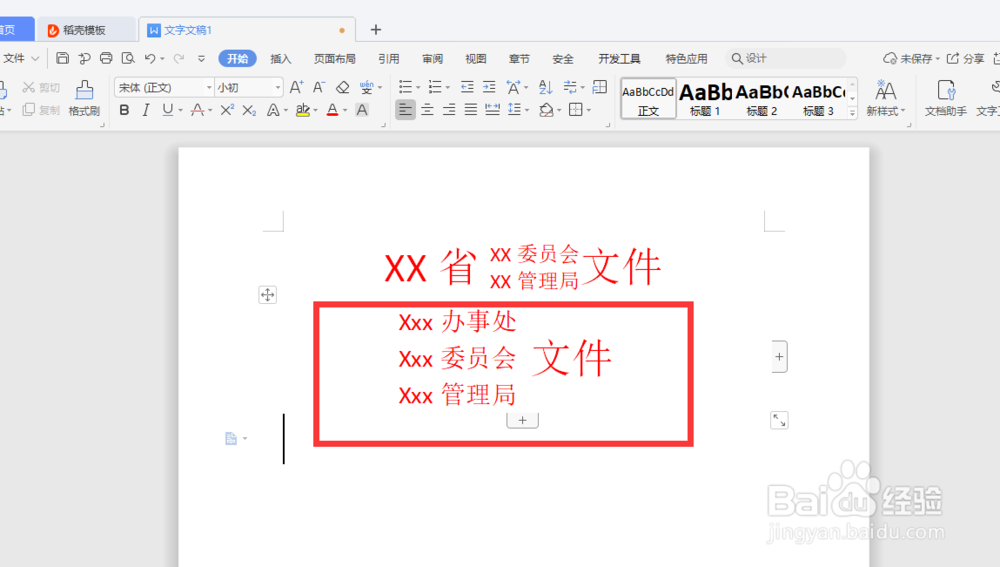
声明:本网站引用、摘录或转载内容仅供网站访问者交流或参考,不代表本站立场,如存在版权或非法内容,请联系站长删除,联系邮箱:site.kefu@qq.com。
阅读量:58
阅读量:62
阅读量:28
阅读量:86
阅读量:50